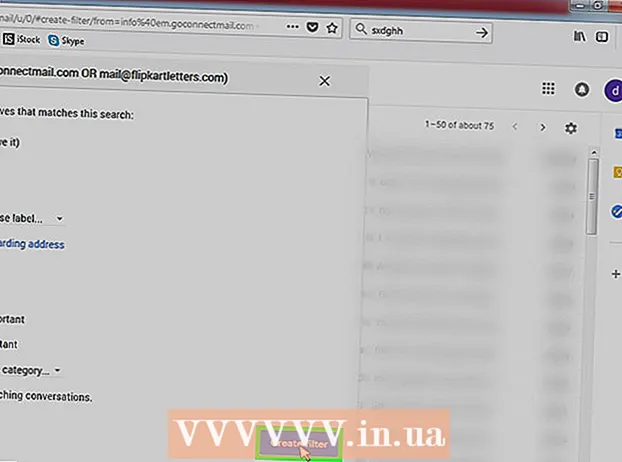Autors:
Roger Morrison
Radīšanas Datums:
22 Septembris 2021
Atjaunināšanas Datums:
1 Jūlijs 2024

Saturs
- Lai soli
- 1. metode no 3: iTunes
- 2. metode no 3: Windows Media Player
- 3. metode no 3: RealPlayer
- Padomi
Mūsdienās MP3 atskaņotāji un viedtālruņi var atrast visur, taču dažreiz var būt noderīgi, ja mūzika ir vienkārši kompaktdiskā. Neatkarīgi no tā, vai mūzika tiek atskaņota automašīnā vai stereosistēmā, iespēja ierakstīt iecienītās dziesmas uz kompaktdiska nodrošina vienmēr piekļuvi iecienītajai mūzikai.
Lai soli
1. metode no 3: iTunes
 Ievietojiet datorā kompaktdisku. Gandrīz visi mūsdienu datori ir aprīkoti ar CD / DVD rakstītāju. Jums var rasties problēma ar vecāku mašīnu, taču, visticamāk, tā būs datoram, kas izgatavots pēdējo 10 gadu laikā. Netbooks bez atskaņotāja ir nepieciešams ārējs rakstītājs.
Ievietojiet datorā kompaktdisku. Gandrīz visi mūsdienu datori ir aprīkoti ar CD / DVD rakstītāju. Jums var rasties problēma ar vecāku mašīnu, taču, visticamāk, tā būs datoram, kas izgatavots pēdējo 10 gadu laikā. Netbooks bez atskaņotāja ir nepieciešams ārējs rakstītājs. - Ja vēlaties ierakstīt audio kompaktdisku, jums ir nepieciešams kompaktdisks. To var aprakstīt, bet vairs nepārrakstīt. CD-RW var pārrakstīt, taču daudzi atskaņotāji to nevar atskaņot, tāpēc, ja vēlaties izveidot audio kompaktdisku, izvairieties no šādiem diskiem.
- Dārgākais CD-R kalpo ilgāk un ir mazāk pakļauts kļūdām. Pazīstamākie zīmoli ir Memorex, Phillips un Sony.
- Lai gan jūs varat ierakstīt audio DVD, ir maz ierīču, kas var atskaņot šos diskus. Izvairieties no šī formāta, ja varat atskaņot mūziku pēc iespējas vairāk ierīcēs.
 Izveidojiet jaunu atskaņošanas sarakstu. Kompaktdiskus var ierakstīt no atskaņošanas sarakstiem. Noklikšķiniet uz Fails → Jauns → Atskaņošanas saraksts. Atskaņošanas sarakstam varat piešķirt nosaukumu, kas būs nosaukums, ko parādīs kompaktdisku atskaņotājs, ievietojot kompaktdisku atskaņotājā.
Izveidojiet jaunu atskaņošanas sarakstu. Kompaktdiskus var ierakstīt no atskaņošanas sarakstiem. Noklikšķiniet uz Fails → Jauns → Atskaņošanas saraksts. Atskaņošanas sarakstam varat piešķirt nosaukumu, kas būs nosaukums, ko parādīs kompaktdisku atskaņotājs, ievietojot kompaktdisku atskaņotājā. - Jūs varat izveidot jaunu atskaņošanas sarakstu sistēmā Windows, nospiežot Ctrl | N vai Mac, nospiežot Cmd | N.
 Pievienojiet dziesmas atskaņošanas sarakstam. Kad esat izveidojis atskaņošanas sarakstu, varat sākt pievienot vai noņemt dziesmas. Noklikšķiniet un velciet dziesmas no savas mūzikas bibliotēkas uz atskaņošanas sarakstu.
Pievienojiet dziesmas atskaņošanas sarakstam. Kad esat izveidojis atskaņošanas sarakstu, varat sākt pievienot vai noņemt dziesmas. Noklikšķiniet un velciet dziesmas no savas mūzikas bibliotēkas uz atskaņošanas sarakstu. - Pievērsiet īpašu uzmanību atskaņošanas saraksta garumam. Lielākajā daļā audio kompaktdisku var ievietot līdz 74 minūtēm mūzikas, dažos līdz 80 minūtēm.
 Organizējiet savu atskaņošanas sarakstu. Pirms ierakstīšanas ir ieteicams sakārtot dziesmu sarakstu tādā secībā, kādā vēlaties tās dzirdēt, atskaņojot kompaktdisku.
Organizējiet savu atskaņošanas sarakstu. Pirms ierakstīšanas ir ieteicams sakārtot dziesmu sarakstu tādā secībā, kādā vēlaties tās dzirdēt, atskaņojot kompaktdisku.  Sāciet ierakstīšanas procesu. Noklikšķiniet uz File → Burn Playlist. Tas atvērs logu Burn Settings. Pārliecinieties, vai “Diska formāts” ir iestatīts uz “Audio CD”.
Sāciet ierakstīšanas procesu. Noklikšķiniet uz File → Burn Playlist. Tas atvērs logu Burn Settings. Pārliecinieties, vai “Diska formāts” ir iestatīts uz “Audio CD”. - Ja vēlaties, lai dziesmu nosaukumi tiktu parādīti arī jūsu CD atskaņotājā, atzīmējiet izvēles rūtiņu "Iekļaut CD tekstu".
- Pēc noklusējuma iTunes starp katru ierakstu būs 2 sekunžu pauze. Jūs varat mainīt to uz 0 vai citu vērtību. Šīs sekundes tiek pieskaitītas kopējam spēles laikam.
- Rakstīšanas ātruma palēnināšana var palīdzēt novērst kļūdas vecākos datoros.
 Pagaidiet, līdz apdegums beigsies. Atkarībā no degļa ātruma tas var aizņemt dažas minūtes. Kad tas būs izdarīts, visticamāk, jūsu kompaktdisks tiks izmests.
Pagaidiet, līdz apdegums beigsies. Atkarībā no degļa ātruma tas var aizņemt dažas minūtes. Kad tas būs izdarīts, visticamāk, jūsu kompaktdisks tiks izmests.  Pārbaudiet kompaktdisku. Kad dedzināšanas process ir pabeigts, varat sākt kompaktdiska testēšanu. Ja tas viss izklausās labi un dziesmas spēlē labi, varat to iezīmēt un kopīgot ar citiem vai pats izmantot.
Pārbaudiet kompaktdisku. Kad dedzināšanas process ir pabeigts, varat sākt kompaktdiska testēšanu. Ja tas viss izklausās labi un dziesmas spēlē labi, varat to iezīmēt un kopīgot ar citiem vai pats izmantot.
2. metode no 3: Windows Media Player
 Ievietojiet datorā kompaktdisku. Gandrīz visi mūsdienu datori ir aprīkoti ar CD / DVD rakstītāju. Jums var rasties problēma ar vecāku mašīnu, taču, visticamāk, tā būs datoram, kas izgatavots pēdējo 10 gadu laikā. Netbooks bez atskaņotāja ir nepieciešams ārējs rakstītājs.
Ievietojiet datorā kompaktdisku. Gandrīz visi mūsdienu datori ir aprīkoti ar CD / DVD rakstītāju. Jums var rasties problēma ar vecāku mašīnu, taču, visticamāk, tā būs datoram, kas izgatavots pēdējo 10 gadu laikā. Netbooks bez atskaņotāja ir nepieciešams ārējs rakstītājs. - Ja vēlaties ierakstīt audio kompaktdisku, jums ir nepieciešams kompaktdisks. To var aprakstīt, bet vairs nepārrakstīt. CD-RW var pārrakstīt, taču daudzi atskaņotāji to nevar atskaņot, tāpēc, ja vēlaties izveidot audio kompaktdisku, izvairieties no šādiem diskiem.
- Dārgākais CD-R kalpo ilgāk un ir mazāk pakļauts kļūdām. Pazīstamākie zīmoli ir Memorex, Phillips un Sony.
- Lai gan jūs varat ierakstīt audio DVD, ir maz ierīču, kas var atskaņot šos diskus. Izvairieties no šī formāta, ja varat atskaņot mūziku pēc iespējas vairāk ierīcēs.
 Noklikšķiniet uz cilnes Burn. To var atrast Windows Media Player labajā pusē, starp Play un Sync. Tas atvērs numuru pievienošanas sarakstu.
Noklikšķiniet uz cilnes Burn. To var atrast Windows Media Player labajā pusē, starp Play un Sync. Tas atvērs numuru pievienošanas sarakstu. - Ja Windows Media Player ir režīmā Tagad atskaņo, jums būs jāpārslēdzas uz Bibliotēkas režīmu, nospiežot Ctrl | 1.
 Pievienojiet mūziku kompaktdiskam. Noklikšķiniet un velciet dziesmas, albumus vai atskaņošanas sarakstus no savas bibliotēkas. Ja rakstītājā ir tukšs CD-R, saraksta augšdaļā redzēsiet joslu, kas norāda, cik daudz vietas ir atlicis kompaktdiskā.
Pievienojiet mūziku kompaktdiskam. Noklikšķiniet un velciet dziesmas, albumus vai atskaņošanas sarakstus no savas bibliotēkas. Ja rakstītājā ir tukšs CD-R, saraksta augšdaļā redzēsiet joslu, kas norāda, cik daudz vietas ir atlicis kompaktdiskā.  Norādiet ierakstīšanas iestatījumus. Noklikšķiniet uz izvēlnes Rīki un atlasiet Opcijas. Noklikšķiniet uz cilnes Burn. Cita starpā varat iestatīt, lai kompaktdisks tiktu automātiski izgrūsts, kad dedzināšana ir pabeigta, skaļumam jābūt vienādam visiem CD ierakstiem vai ierakstīt bez pauzes starp dziesmām. Kad esat apmierināts ar iestatījumiem, noklikšķiniet uz Lietot un pēc tam uz Labi.
Norādiet ierakstīšanas iestatījumus. Noklikšķiniet uz izvēlnes Rīki un atlasiet Opcijas. Noklikšķiniet uz cilnes Burn. Cita starpā varat iestatīt, lai kompaktdisks tiktu automātiski izgrūsts, kad dedzināšana ir pabeigta, skaļumam jābūt vienādam visiem CD ierakstiem vai ierakstīt bez pauzes starp dziesmām. Kad esat apmierināts ar iestatījumiem, noklikšķiniet uz Lietot un pēc tam uz Labi. - Rakstīšanas ātruma palēnināšana var palīdzēt novērst kļūdas vecākos datoros
 Iededziniet kompaktdisku. Cilnes Ierakstīt augšdaļā noklikšķiniet uz pogas "Sākt ierakstīšanu". Jūsu kompaktdisks tiks automātiski ierakstīts atbilstoši norādīto opciju iestatījumiem. Atkarībā no degļa ātruma tas var aizņemt dažas minūtes.
Iededziniet kompaktdisku. Cilnes Ierakstīt augšdaļā noklikšķiniet uz pogas "Sākt ierakstīšanu". Jūsu kompaktdisks tiks automātiski ierakstīts atbilstoši norādīto opciju iestatījumiem. Atkarībā no degļa ātruma tas var aizņemt dažas minūtes.  Pārbaudiet kompaktdisku. Kad dedzināšanas process ir pabeigts, varat sākt kompaktdiska testēšanu. Ja tas viss izklausās labi un dziesmas spēlē labi, varat to iezīmēt un kopīgot ar citiem vai pats izmantot.
Pārbaudiet kompaktdisku. Kad dedzināšanas process ir pabeigts, varat sākt kompaktdiska testēšanu. Ja tas viss izklausās labi un dziesmas spēlē labi, varat to iezīmēt un kopīgot ar citiem vai pats izmantot.
3. metode no 3: RealPlayer
 Ievietojiet datorā kompaktdisku. Gandrīz visi mūsdienu datori ir aprīkoti ar CD / DVD rakstītāju. Jums var rasties problēma ar vecāku mašīnu, taču, visticamāk, tā būs datoram, kas izgatavots pēdējo 10 gadu laikā. Netbooks bez atskaņotāja ir nepieciešams ārējs rakstītājs.
Ievietojiet datorā kompaktdisku. Gandrīz visi mūsdienu datori ir aprīkoti ar CD / DVD rakstītāju. Jums var rasties problēma ar vecāku mašīnu, taču, visticamāk, tā būs datoram, kas izgatavots pēdējo 10 gadu laikā. Netbooks bez atskaņotāja ir nepieciešams ārējs rakstītājs. - Ja vēlaties ierakstīt audio kompaktdisku, jums ir nepieciešams kompaktdisks. To var aprakstīt, bet vairs nepārrakstīt. CD-RW var pārrakstīt, taču daudzi atskaņotāji to nevar atskaņot, tāpēc, ja vēlaties izveidot audio kompaktdisku, izvairieties no šādiem diskiem.
- Dārgākais CD-R kalpo ilgāk un ir mazāk pakļauts kļūdām. Pazīstamākie zīmoli ir Memorex, Phillips un Sony.
- Lai gan jūs varat ierakstīt audio DVD, ir maz ierīču, kas var atskaņot šos diskus. Izvairieties no šī formāta, ja varat atskaņot mūziku pēc iespējas vairāk ierīcēs.
 Noklikšķiniet uz cilnes Burn. To varat atrast loga RealPlayer augšdaļā. Tas atvērs uzdevumjoslu loga kreisajā pusē.
Noklikšķiniet uz cilnes Burn. To varat atrast loga RealPlayer augšdaļā. Tas atvērs uzdevumjoslu loga kreisajā pusē.  Atlasiet sava kompaktdiska veidu. RealPlayer lūgs izvēlēties noteiktu ierakstāmo kompaktdisku veidu. Audio kompaktdisks ir iestatīts pēc noklusējuma. Atstājiet šo, lai izveidotu kompaktdisku, kuru varat atskaņot arī uz stereo.
Atlasiet sava kompaktdiska veidu. RealPlayer lūgs izvēlēties noteiktu ierakstāmo kompaktdisku veidu. Audio kompaktdisks ir iestatīts pēc noklusējuma. Atstājiet šo, lai izveidotu kompaktdisku, kuru varat atskaņot arī uz stereo. - Varat arī izveidot MP3 kompaktdisku. Šis ir datu kompaktdisks, kurā ir mapes ar MP3 un failiem. Šeit jūs varat glabāt vēl daudz dziesmu, bet tad, iespējams, vairs nav iespējams atskaņot kompaktdisku uz jūsu stereo.
 Pievienojiet mūziku savam kompaktdiskam. Izmantojiet uzdevumjoslas pārlūku Bibliotēka, lai atrastu pievienojamo mūziku. Jūs varat meklēt atsevišķas dziesmas, albumus vai atskaņošanas sarakstus. Progresa josla loga apakšdaļā ļaus jums uzzināt, cik daudz laika ir atlicis kompaktdiskā.
Pievienojiet mūziku savam kompaktdiskam. Izmantojiet uzdevumjoslas pārlūku Bibliotēka, lai atrastu pievienojamo mūziku. Jūs varat meklēt atsevišķas dziesmas, albumus vai atskaņošanas sarakstus. Progresa josla loga apakšdaļā ļaus jums uzzināt, cik daudz laika ir atlicis kompaktdiskā. - Noklikšķiniet un velciet dziesmas uz Burn logu, lai norādītu dziesmu secību pēdējā CD.
 Iestatiet dedzināšanas iespējas. Rīkjoslas apakšdaļā noklikšķiniet uz Rediģēt opcijas. Tādējādi jūs nokļūsiet logā Audio cd opcijas. Jūs varat kontrolēt rakstīšanas ātrumu, kompaktdiska tekstu, pauzi starp ierakstiem un skaļumu. Ja esat apmierināts ar iestatījumiem, nospiediet OK.
Iestatiet dedzināšanas iespējas. Rīkjoslas apakšdaļā noklikšķiniet uz Rediģēt opcijas. Tādējādi jūs nokļūsiet logā Audio cd opcijas. Jūs varat kontrolēt rakstīšanas ātrumu, kompaktdiska tekstu, pauzi starp ierakstiem un skaļumu. Ja esat apmierināts ar iestatījumiem, nospiediet OK. - Rakstīšanas ātruma palēnināšana var palīdzēt novērst kļūdas vecākos datoros.
 Iededziniet kompaktdisku. Kad esat gatavs ierakstīt kompaktdisku, uzdevumjoslas apakšdaļā noklikšķiniet uz pogas "Ierakstīt kompaktdisku". Kompaktdisks tiks ierakstīts, un progresa josla parādīs, cik ilgi tas prasīs. Atkarībā no degļa ātruma tas var aizņemt dažas minūtes.
Iededziniet kompaktdisku. Kad esat gatavs ierakstīt kompaktdisku, uzdevumjoslas apakšdaļā noklikšķiniet uz pogas "Ierakstīt kompaktdisku". Kompaktdisks tiks ierakstīts, un progresa josla parādīs, cik ilgi tas prasīs. Atkarībā no degļa ātruma tas var aizņemt dažas minūtes.  Pārbaudiet kompaktdisku. Kad dedzināšanas process ir pabeigts, varat sākt kompaktdiska testēšanu. Ja tas viss izklausās labi un dziesmas spēlē labi, varat to iezīmēt un kopīgot ar citiem vai pats izmantot.
Pārbaudiet kompaktdisku. Kad dedzināšanas process ir pabeigts, varat sākt kompaktdiska testēšanu. Ja tas viss izklausās labi un dziesmas spēlē labi, varat to iezīmēt un kopīgot ar citiem vai pats izmantot.
Padomi
- Jūs nevarat ierakstīt kompaktdiskus, izmantojot Spotify, Google Play mūziku un citus straumēšanas pakalpojumus, jo mūzika tiek sinhronizēta ar to serveriem, lai izsekotu dziesmas atskaņošanas reižu skaitu un tās īpašnieku.